七夕情人節快到了,先祝大家情人節快樂!在這個特別的日子里,如果自己設計一個壁紙或海報送給心儀的ta,那一定會感動對方,接下來與大家分享七夕情人節海報的制作過程,主要用了漸變、鋼筆、圖層樣式等工具,希望大家喜歡!
先看看效果:

最終效果
1、選擇“文件/新建”菜單,打開“新建”或者ctrl+n對話框。名稱為:情人節海報,預設為:自定,寬度:1024像素, 高度:768像素, “分辨率”為72 , “模式”為rgb顏色的文檔,然后點擊確定按鈕,如圖1所示。
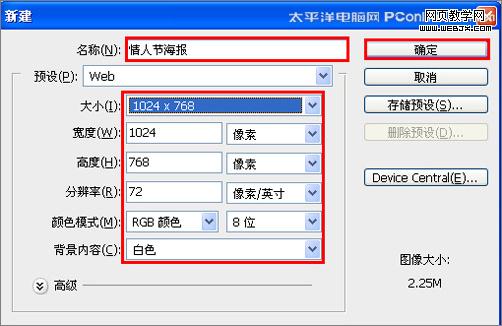
圖1
2、在工具箱中選擇橫排文字工具 ,在畫面中用鼠標單擊后,出現一個輸入文字光標,在光標后分別輸入“l、v、e”,在工具選項欄中設置字體為“mnion std”,設置字體大小為“207點”,設置消除鋸齒為“銳利”,設置字體顏色為紅色,如圖2所示。
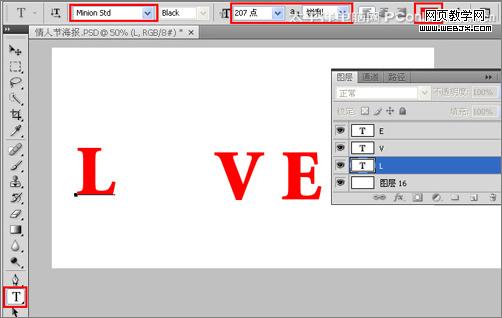
圖2
3、選擇l圖層,右擊l圖層,選擇混合選項,進入到圖層樣式,分別勾選內陰影、內發光、斜面和浮雕、等高線、光澤、顏色疊加選項,分別設置它們不同的值,分別如圖3、4、5、6、7、8所示。效果圖如圖8所示。

圖3

圖4
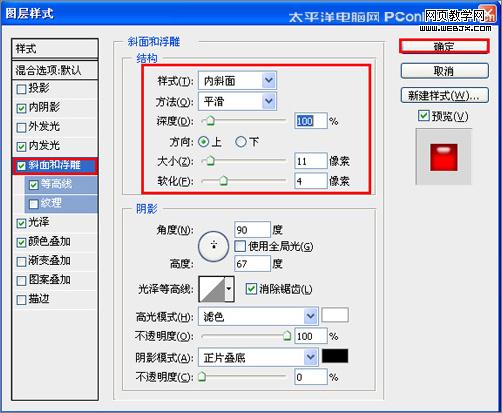
圖5
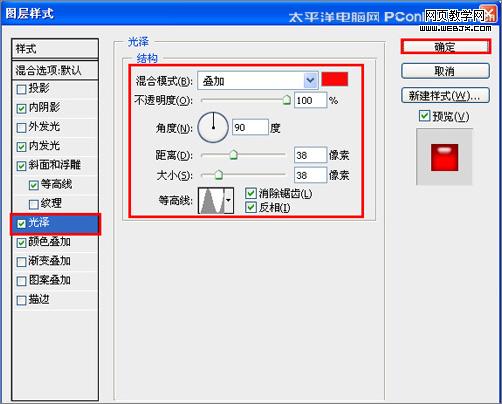
圖6
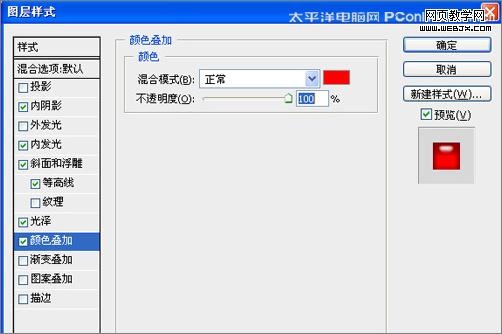
圖7
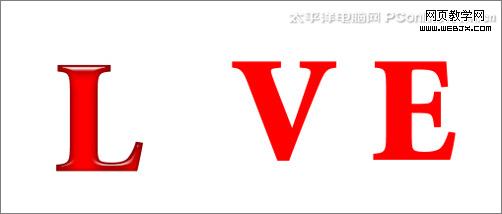
圖8
|||
4、其他兩個同步驟3作法一樣,如圖9所示。

圖9
5、在圖層面板上單擊創建新圖層按鈕 ,命名為心形,再用鋼筆工具,畫出一個心形的形狀,在工具箱中選擇設置前景色,設置前景色的顏色為紅色,填充給心形的形狀,按鍵盤快捷鍵ctrl+enter轉換為選區,接著按鍵盤快捷鍵alt+delete填充,按鍵盤快捷鍵ctrl+d取消選區,如圖10所示。效果圖如圖11所示。

圖10

圖11
6、選中心形圖層,分別勾選內陰影、內發光、斜面和浮雕、等高線、光澤、顏色疊加選項,分別設置它們不同的值,分別如圖12、13、14、15、16所示。效果圖如圖17所示。
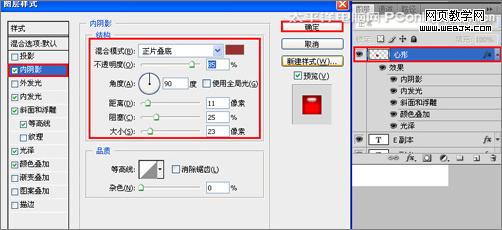
圖12

圖13
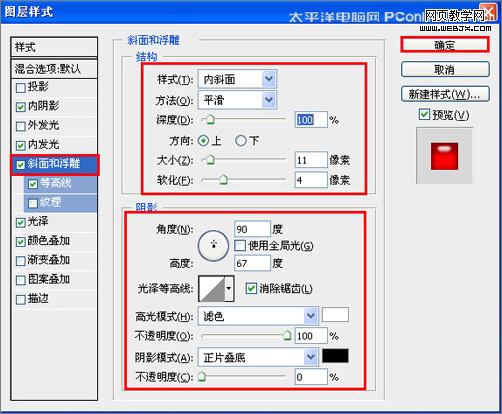
圖14
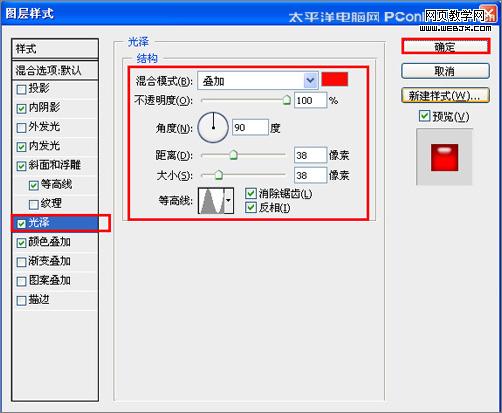
圖15
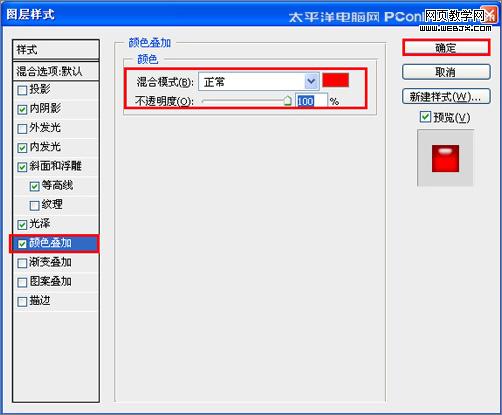
圖16

圖17
|||
7、在圖層面板中 ,選中心形圖形圖層,在工具箱中選擇移動工具 ,按住鍵盤的alt鍵不放,按鼠標左鍵拖出一個“心形副本”,并按快捷鍵ctrl+t調整大小與位置,如圖18所示。

圖18
8、在圖層面板上單擊創建新圖層按鈕 ,命名為高光,再用鋼筆工具,畫出一個無規則的形狀,在工具箱中選擇設置前景色,設置前景色的顏色為白色,填充給高光的無規則形狀,按鍵盤快捷鍵ctrl+enter轉換為選區,接著按按鍵盤快捷鍵alt+delete填充,按鍵盤快捷鍵ctrl+d取消選區,并在工具箱中選擇移動工具 ,按住鍵盤的alt鍵不放,按鼠標左鍵拖出一個“高光副本”,并按快捷鍵ctrl+t調整大小與位置,圖如圖19所示。

圖19
9、在圖層面板上單擊創建新圖層按鈕 ,命名為枝,再用鋼筆工具,畫出一個枝的形狀,在工具箱中選擇設置前景色,設置前景色的顏色為綠色,填充給枝的形狀,按鍵盤快捷鍵ctrl+enter轉換為選區,接著按按鍵盤快捷鍵alt+delete填充,按鍵盤快捷鍵ctrl+d取消選區,圖如圖20所示。

圖20
10、在圖層面板上單擊創建新圖層按鈕 ,命名為葉子,再用鋼筆工具,畫出一個葉子的形狀,在工具箱中選擇設置前景色,設置前景色的顏色為綠色,填充給葉子的形狀,按鍵盤快捷鍵ctrl+enter轉換為選區,接著按按鍵盤快捷鍵alt+delete填充,按鍵盤快捷鍵ctrl+d取消選區,圖如圖21所示。

圖21
11、選擇工具箱中的畫筆工具,并調整設置畫筆的大小給葉子圖層添加葉子絲,如圖22所示。
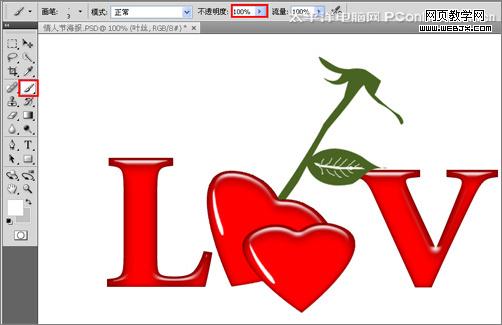
圖22
12、在圖層面板中 ,選中葉子圖層,在工具箱中選擇移動工具 ,按住鍵盤的alt鍵不放,按鼠標左鍵拖出四個“葉子副本”,并按快捷鍵ctrl+t調整大小與位置,并給枝添加投影,如圖23所示。

圖23
|||
13、在圖層面板上單擊創建新圖層按鈕 ,命名為花瓣,再用鋼筆工具,畫出一個花瓣的形狀,選擇工具箱漸變工具(快捷鍵g),在工具選項欄中設置為線性漸變,然后點按可編輯漸變,彈出漸變編輯器。雙擊如圖25中的a處,設置色彩rgb分別為181、4、42。再雙擊圖25中所示的b處,設置色彩rgb分別為243、140、144。單擊確定按鈕,接著按鍵盤shift不放結合鼠標從上到下拉下,給漸變效果,按鍵盤快捷鍵ctrl+d取消選區,如圖24、25所示。

圖24
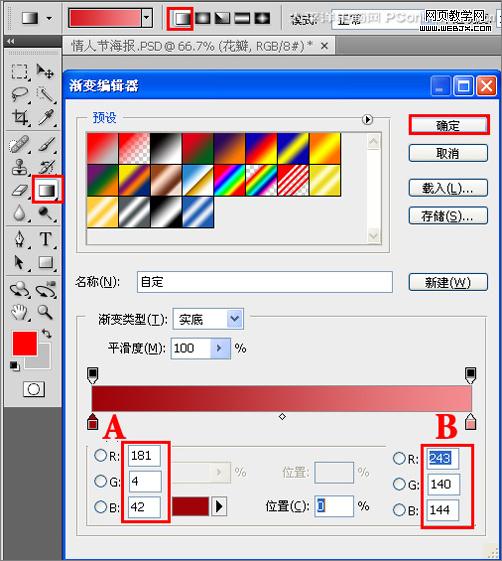
圖25
14、其他的花瓣也是同步驟13,如圖26、27、28所示。

圖26

圖27

圖28
15、調整后的花瓣效果,如圖29所示。

圖29
16、在圖層面板上單擊創建新圖層按鈕 ,命名為長葉子,再用鋼筆工具,畫出一個長葉子的形狀,在工具箱中選擇設置前景色,設置前景色的顏色為綠色,填充給葉子的形狀,按鍵盤快捷鍵ctrl+enter轉換為選區,接著按按鍵盤快捷鍵alt+delete填充,按鍵盤快捷鍵ctrl+d取消選區,如圖30所示。調整后的效果圖如圖31所示。

圖30

圖31
新聞熱點
疑難解答